IntelliGaze™ Impostazione e ripristino telecamera
- Pubblicato in Assistenza
- Letto 1954 volte
- dimensione font riduci dimensione font aumenta la dimensione del font
- Stampa
IntelliGaze™ - Impostazione e ripristino telecamera
Il software IntelliGaze™ della telecamera CAM30NT è in costante sviluppo.
Molte nuove funzionalità sono sempre in arrivo nonostante l'ottimo livello già raggiunto... lo sviluppo non termina mai per mantenere il più alto possibile il livello di autonomia dei nostri utenti.
Con lo sviluppo in corso si cerca di ottenere una gestione ancora migliore dell'utilizzo di Windows ed ulteriormente semplificata oltre ad aggiungere nel tempo sempre nuove possibilità.
Ma oltre alle nuove funzionalità è importante conoscere quelle già esistenti e che spesso sono poco conosciute.
Fra queste ne descriviamo qui di seguito due che spesso possono facilitare l'uso e la configurazione del software InteliGaze e della telecamera CAM30NT di Alea Technologies Gmbh.
AVVIO AUTOMATICO
La prima di queste funzioni è relativa ad un comando necessario per far sì che il programma IntelliGaze si avvii automaticamente all'avvio di Windows.
È necessario conoscere questa possibilità perchè dopo un Aggiornamento del software potrebbe verificarsi che l'avvio automatico del programma IntelliGaze non avvenga più, ossia le impostazioni dell'avvio automatico si potrebbero perdere con un nuovo aggiornamento di IntelliGaze.
Nella cartella di installazione del programma IntelliGaze, tipicamente
C:\Program Files (x86)\alea technologies\IntelliGaze
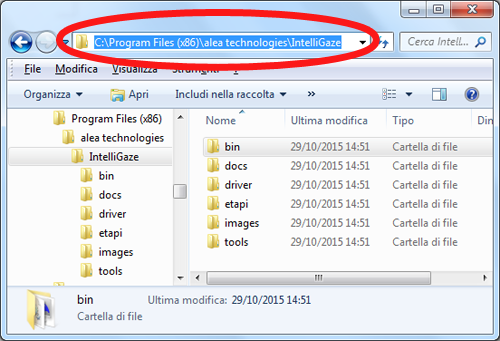 1 Esplora Risorse con il percorso di installazione di IntelliGaze
1 Esplora Risorse con il percorso di installazione di IntelliGaze
bisogna selezionare la cartella BIN, come mostrato nella foto 2 qui di seguito.
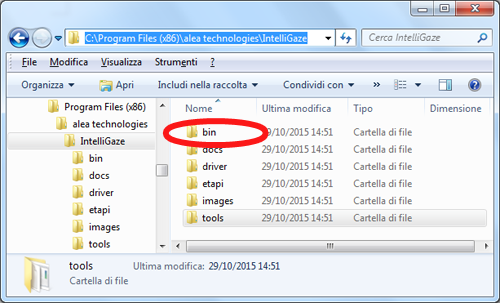 2 Percorso cartella BIN
2 Percorso cartella BIN
Dopo bisogna identificare il file CreateAutostart.exe e poi eseguire un doppio click su questo file eseguibile.
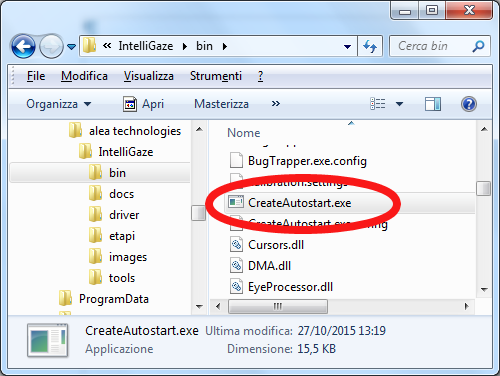 3 File CreateAutostart per l'Avvio automatico di IntelliGaze
3 File CreateAutostart per l'Avvio automatico di IntelliGaze
Ciò farà sì che nel gruppo Esecuzione Automatica di Windows ci sia adesso un nuovo file Intelligaze.bat, che verrà eseguito all'avvio di Windows e permetterà di far avviare automaticamente il programma IntelliGaze.
In Windows 10 e 8 non c'è il menu avvio tradizionale quindi si potrebbe rimanere spiazzati dal fatto che manchi quella cartella di "Esecuzione Automatica" dove trovare i programmi che si avviano automaticamente all'accensione del computer.
Windows 10 e 8.1, in realtà, ha integrato un modo semplice per gestire l'avvio dei programmi in modo automatico nel task manager.
Premere quindi col tasto destro sulla barra delle applicazioni nel desktop, andare in Gestione Attività e recarsi alla scheda Avvio, per controllare quali processi e applicazioni sono in esecuzione automatica.
Se avrete eseguito correttamente la sequenza di comandi descritti precedentemente avrete una situazione simile a quella dell'immagine successiva, dove viene mostrata la voce relativa a IntelliGaze.bat presente fra i file posti nel gruppo Avvio in gestione Attività.
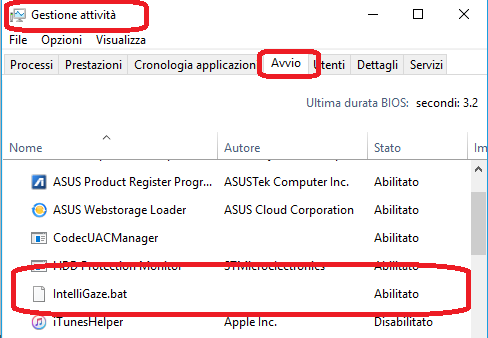 4 Gestione Attività, IntelliGaze.bat presente in scheda Avvio
4 Gestione Attività, IntelliGaze.bat presente in scheda Avvio
Se per qualche motivo si volesse evitare di far avviare il programma IntelliGaze all'avvio di Windows è sufficiente nella schermata appena vista disabilitare lo stato di IntelliGaze.bat.
RESET INTELLIGAZE
La seconda funzione che descriviamo in questo articolo è data dalla possibilità di Ripristinare la telecamera ai suoi parametri di fabbrica.
Come prima, nella cartella di installazione del programma, (normalmente del tipo C:\Program Files (x86)\alea technologies\IntelliGaze)
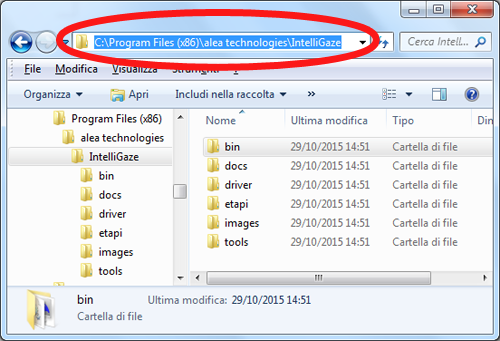 5 Esplora Risorse con il percorso di installazione di IntelliGaze
5 Esplora Risorse con il percorso di installazione di IntelliGaze
è necessario identificare la cartella Tools.
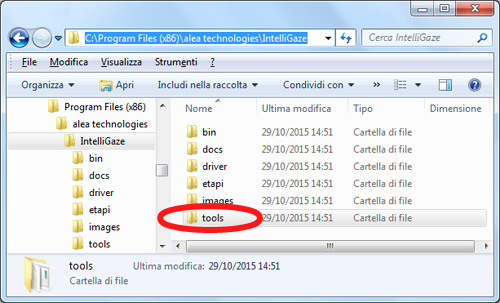 6 Percorso cartella TOOLS
6 Percorso cartella TOOLS
All'interno di questa cartella è presente fra gli altri un applicativo dal nome ResetIntelliGaze.exe
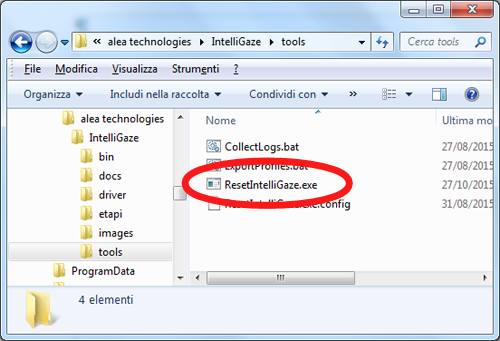 7 File ResetIntelliGaze.exe per resettare alcune impostazioni della telecamera
7 File ResetIntelliGaze.exe per resettare alcune impostazioni della telecamera
È necessario anche in questo caso dare un doppio click su questo file, in modo da eseguire il programma.
Si apre la schermata seguente, nella quale si possono scegliere gli elementi da ripristinare, selezionando se si vuole che i dati relativi vengano eliminati.
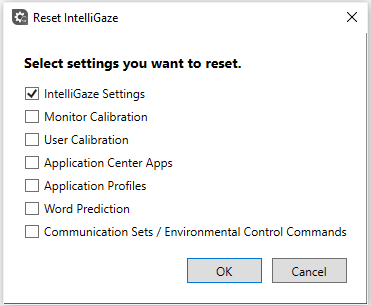
8 Pannello ResetIntelliGaze
Il pannello permette di ripristinare alle impostazioni di fabbrica alcuni parametri, che sono:
- Impostazioni di IntelliGaze {IntelliGaze Settings}
- Valori di Monitor Calibration {Monitor Calibration}
- I dati relativi ad Calibrazione dell'Utente {User Calibration}
- Le app in Application Center {Application Center Apps}
- I profili delle Applicazioni. {Application Profiles}
- Il file di Predizione di parola. {Word Prediction}
- Le impostazioni relative al modulo ICC per Pagine di Comunicazione ed i Comandi di Controllo Ambientale. {Communication Sets/Environmental Control Commands}
Nota Tecnica Importante
Queste informazioni vanno eseguite solo se si è consapevoli della loro importanza e se è chiaro che cosa si sta facendo con questi comandi.
Vi preghiamo di soprassedere dall'apportare modifiche al vostro sistema se non vi fosse chiaro a cosa servono le istruzioni sopra elencate.
Vai alla scheda prodotto di EASYeyes.
ULTIMO AGGIORNAMENTO DI QUESTA PAGINA 02-09-2020

